Comment calculer Cumul principal dans Excel utilisant
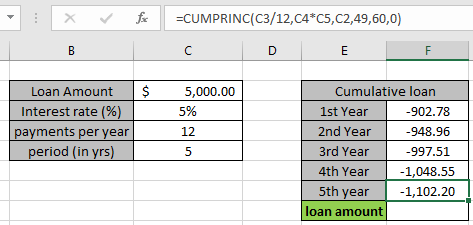
Dans cet article, nous allons apprendre comment calculer le paiement du principal cumulé à l’aide de la formule Excel CUMPRINC. **
Scénario:
Lorsque vous travaillez avec le montant du prêt et ses requêtes associées. Parfois, nous avons besoin de connaître le montant du prêt ou le montant du principal payé sur une période donnée. Chaque versement comprend une partie du montant principal et du montant de la taxe. Cette formule renvoie la partie du montant principal payé entre l’heure de début et l’heure de fin données.
Fonction CUMPRINC dans Excel
Le link: / excel-financial-formules-how-to-use-the-cumprinc-function-in-excel [fonction CUMPRINC] calcule la part du montant principal d’un prêt cumulé en fonction des conditions sur une période donnée dans Excel.
Formule générique:
=CUMPRINC (rate, nper, pv, start, end, [type])
taux – Le taux d’intérêt par période.
nper – Le nombre total de paiements.
pv – le montant du prêt Début – le mois de début de la période de fin de période – le mois de fin de la période Type – Le moment du paiement, soit au début soit à la fin de la période. Les nombres 0 ou 1 représentent la date de paiement. Le chiffre 0 représente le paiement à la fin de la période et le chiffre 1 représente le paiement au début de la période. La valeur par défaut (argument vide) est 0. Le calcul est à la fin de la période.
EXEMPLE:
Tout ce qui précède peut être déroutant pour certaines personnes, alors préparons-nous et commençons à apprendre son utilisation dans Excel avec l’exemple.
Prenons un scénario où John a contracté un prêt de 5 000 $ auprès d’une banque à un taux d’intérêt de 5% par an sur une période de 5 ans. Il doit connaître le montant du prêt principal qu’il paie chaque année. Nous calculerons d’abord le montant principal du prêt pour la première année, puis nous calculerons le montant des années suivantes. La somme du montant total de toutes les années doit être égale au montant total du prêt qui est de 5 000 $.
Il a donc ajouté les conditions de prêt suivantes dans Excel.
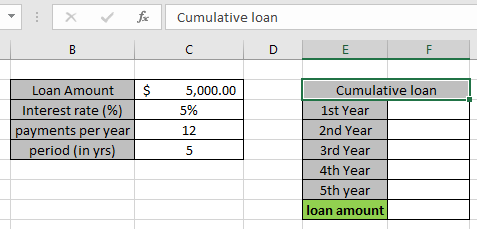
Donc, avec les détails donnés, nous pouvons trouver le prêt cumulé pour la première année Utilisez la formule dans la cellule F3
= CUMPRINC ( C3/12 , C4*C5 , C2 , 1 , 12 , 0 )
Explication:
C3 / 12: la valeur du taux est divisée par 12 car le paiement effectué chaque année est de 12.
C4C5: nper, paiement total effectué pour le prêt. Paiement effectué en un an au total.
C2: pv, valeur actuelle du prêt ou montant du prêt 1, 12: période de début et de fin du prêt cumulé de la première année.
0: paiement à la fin de la période
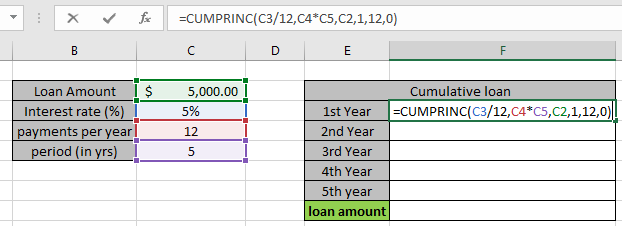
La formule dans la cellule est semblable à celle indiquée dans l’instantané ci-dessus.
Les arguments de la fonction sont donnés comme utilisant une référence de cellule.
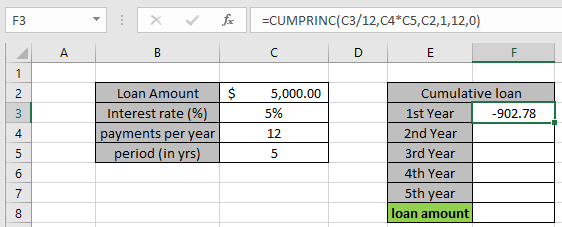
John a payé 902,78 $ la première année. Vous devez vous demander pourquoi ce montant indiqué ici est négatif. Le montant du prêt est positif et crédité à John. Il doit payer ce montant qui doit être débité.
Pour trouver le prêt cumulé pour la deuxième année, la période de début et de fin doit être définie comme suit:
Période de début: 13 Période de fin: 24 Utilisez la formule dans la cellule F4:
= CUMPRINC ( C3/12 , C4*C5 , C2 , 13 , 24 , 0 )
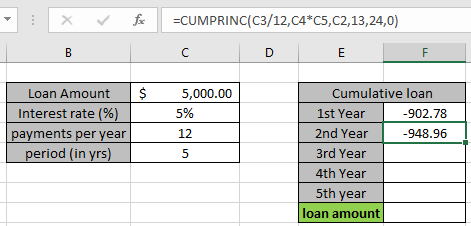
John a payé 948,96 $ pour la deuxième année.
Pour trouver le prêt cumulé pour la troisième année, la période de début et de fin doit être définie comme suit:
Période de début: 25 Période de fin: 36 Utilisez la formule dans la cellule F4:
= CUMPRINC ( C3/12 , C4*C5 , C2 , 25 , 36 , 0 )
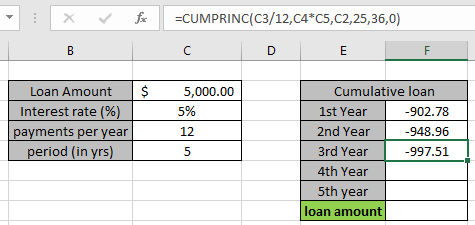
John a payé 997,51 $ pour la troisième année.
Pour trouver le prêt cumulé pour la quatrième année, la période de début et de fin doit être définie comme suit:
Période de début: 37 Période de fin: 48 Utilisez la formule dans la cellule F4:
= CUMPRINC ( C3/12 , C4*C5 , C2 , 37 , 48 , 0 )
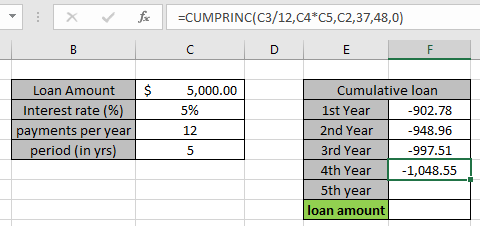
John a payé 1048,55 $ pour la quatrième année.
Pour trouver le prêt cumulé pour la cinquième année, la période de début et de fin doit être définie comme suit:
Période de début: 49 Période de fin: 60 Utilisez la formule dans la cellule F4:
= CUMPRINC ( C3/12 , C4*C5 , C2 , 49 , 60 , 0 )
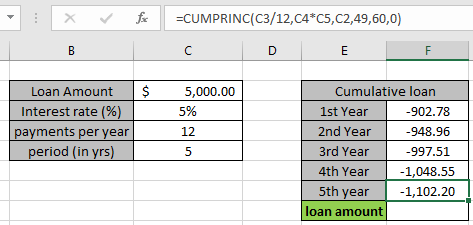
John a payé 1 102,20 $ pour la cinquième année. Comme calcul, la somme de toutes les années sera égale au montant total du prêt de 5000 $.
Voici quelques notes d’observation ci-dessous.
Remarques:
-
La formule ne fonctionne qu’avec des nombres.
-
N’utilisez pas de nombres négatifs dans l’argument car la formule génère #NOMBRE! Erreur.
-
Si vous effectuez des paiements mensuels sur un prêt de quatre ans à un taux d’intérêt annuel de 12%, utilisez 12% / 12 pour le taux et 4 * 12 pour le nper. Si vous effectuez des paiements annuels sur le même prêt, utilisez 12% pour le taux et 4 pour le nper.
-
Si la période de début <1, la période de fin <1 ou la période de début> la période de fin, la formule renvoie #NOMBRE! Erreur.
-
Tapez un argument autre que 0 ou 1, la formule renvoie #NOMBRE! Erreur.
J’espère que vous avez compris comment calculer le prêt cumulé à l’aide de la fonction CUMPRINC dans Excel. Explorez plus d’articles ici sur la fonction de calcul des comptes ici.
Si vous avez aimé nos blogs, partagez-les avec vos amis sur Facebook. Et vous pouvez également nous suivre sur Twitter et Facebook. Nous serions ravis de vous entendre, faites-nous savoir comment nous pouvons améliorer, compléter ou innover notre travail et le rendre meilleur pour vous. Écrivez-nous à [email protected]
Articles liés
link: / excel-financial-formules-excel-pv-function [Comment utiliser la fonction PV dans Excel]
link: / excel-financial-formulas-excel-npv-function [Comment utiliser la fonction NPV dans Excel]
link: / excel-financial-formules-excel-fv-function [Comment utiliser la fonction FV dans Excel]
link: / excel-financial-formulas-excel-ipmt-function [Comment utiliser la fonction IPMT dans Excel]
link: / excel-financial-formules-simple-interest-formula-in-excel [Simple interest formula in Excel]
link: / excel-formule-financière-formules-pour-calculer-les-paiements-de-prêt-dans-microsoft-excel [Comment calculer les intérêts d’un prêt]
link: / excel-financial-formules-how-to-use-xnpv-function-in-excel [Comment utiliser la fonction XNPV dans Excel]
link: / excel-financial-formules-excel-rate-function [Comment utiliser la fonction RATE dans Excel]
Articles populaires
lien: / clavier-formule-raccourcis-50-excel-raccourcis-pour-augmenter-votre-productivité [50 raccourci Excel pour augmenter votre productivité]
link: / excel-generals-how-to-edit-a-dropdown-list-in-microsoft-excel [Edit a dropdown list]
lien: / excel-range-name-absolu-reference-in-excel [Référence absolue dans Excel]
lien: / conseils-mise en forme-conditionnelle-avec-instruction-if [Si avec mise en forme conditionnelle]
lien: / formules-logiques-si-fonction-avec-jokers [Si avec jokers]
lien: / lookup-formulas-vlookup-by-date-in-excel [Vlookup by date]